Per creare una CSS utilizzando il rilascio
Utilizzate lo strumento
 Curva proiettata (Drop Curve)
Curva proiettata (Drop Curve) per creare una curva su superficie proiettando una curva esistente su una o più superfici, uno o più piani di Riferimento, una o più superfici intento oppure una o più unioni superfici.
1. Fate clic su
 Stile (Style)
Stile (Style) >
 Curva proiettata (Drop Curve)
Curva proiettata (Drop Curve). Viene visualizzata la scheda
Curva proiettata (Drop Curve).
2. Fate clic sul raccoglitore

, quindi selezionate una o più curve da rilasciare.
|  Le curve possono essere interne o esterne alla feature di stile corrente. |
3. Fate clic sul raccoglitore

, quindi selezionate una o più superfici, uno o più piani di Riferimento, una o più superfici intento oppure una o più unioni superfici su cui proiettare la curva.
|  Le superfici possono essere interne o esterne alla feature di stile corrente. |
4. Se necessario, modificate la direzione di riferimento facendo clic sul raccoglitore

e selezionando un piano di Riferimento, una superficie piana o un piano intento. Le curve vengono proiettate sulla superficie normale al piano selezionato.
|  Per default il piano attivo viene selezionato come riferimento di direzione per proiettare le curve sulla superficie. |
5. Attenetevi a una delle azioni descritte di seguito.
◦ Per proiettare la curva normale a una superficie
▪ Accanto a Direzione (Direction) selezionate Normale a superficie (Normal to surface).
◦ Per proiettare la curva su una o più superfici, uno o più piani di Riferimento, una o più superfici intento oppure una o più unioni superfici
1. Accanto a Direzione (Direction) selezionate Lungo direzione (Along direction).
2. Se necessario, modificate la direzione di proiezione facendo clic su

o sulle frecce nell'area grafica per scegliere le diverse direzioni di proiezione.
6. Per estendere il punto iniziale o finale della curva di rilascio al limite di superficie più vicino, fate clic sulla scheda Opzioni (Options) e quindi selezionate la casella di controllo Finale (End) o Iniziale (Start).
| • Quando selezionate più curve da proiettare, i punti iniziali o finali di tutte le curve proiettate vengono estesi al limite di superficie più vicino. • Quando si proiettano curve su un piano di Riferimento, non è possibile estendere il punto iniziale o finale. |
7. Fate clic su

.
 Curva proiettata (Drop Curve) per creare una curva su superficie proiettando una curva esistente su una o più superfici, uno o più piani di Riferimento, una o più superfici intento oppure una o più unioni superfici.
Curva proiettata (Drop Curve) per creare una curva su superficie proiettando una curva esistente su una o più superfici, uno o più piani di Riferimento, una o più superfici intento oppure una o più unioni superfici. Curva proiettata (Drop Curve) per creare una curva su superficie proiettando una curva esistente su una o più superfici, uno o più piani di Riferimento, una o più superfici intento oppure una o più unioni superfici.
Curva proiettata (Drop Curve) per creare una curva su superficie proiettando una curva esistente su una o più superfici, uno o più piani di Riferimento, una o più superfici intento oppure una o più unioni superfici. Stile (Style)
Stile (Style) , quindi selezionate una o più curve da rilasciare.
, quindi selezionate una o più curve da rilasciare. , quindi selezionate una o più superfici, uno o più piani di Riferimento, una o più superfici intento oppure una o più unioni superfici su cui proiettare la curva.
, quindi selezionate una o più superfici, uno o più piani di Riferimento, una o più superfici intento oppure una o più unioni superfici su cui proiettare la curva. e selezionando un piano di Riferimento, una superficie piana o un piano intento. Le curve vengono proiettate sulla superficie normale al piano selezionato.
e selezionando un piano di Riferimento, una superficie piana o un piano intento. Le curve vengono proiettate sulla superficie normale al piano selezionato.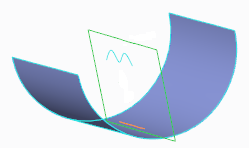
 o sulle frecce nell'area grafica per scegliere le diverse direzioni di proiezione.
o sulle frecce nell'area grafica per scegliere le diverse direzioni di proiezione.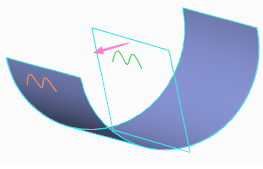
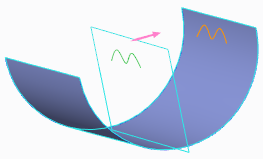
 .
.